Win10禁止显示可移动磁盘图标的解决方法
很多用户在安装了最新的win10系统之后,都发现一个好玩的新特性。那就是插入U盘后,文件资源管理器导航窗格列表中,会显示出一个可移动磁盘的图标。但是,有的用户却不喜欢这样新的特性,对此要如何禁止它显示出来呢?下面,小编就将具体的解决方法分享给大家。
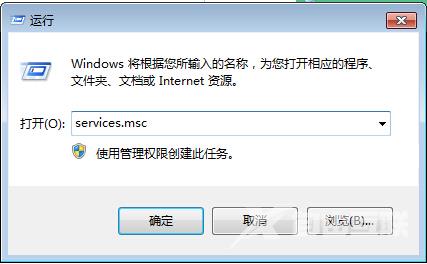
Win10禁止显示可移动磁盘图标的解决方法
解决方法
打开注册表编辑器,在左侧分支导航中定位至如下路径:
HKEY_LOCAL_MACHINESOFTWAREMicrosoftWindowsCurrentVersionExplorerDesktopNameSpaceDelegateFolders{F5FB2C77-0E2F-4A16-A381-3E560C68BC83}
注:建议修改前备份注册表(备份注册表的方法)
然后把 {F5FB2C77-0E2F-4A16-A381-3E560C68BC83} 项重命名,在名称前面加个减号,也就是重命名为-{F5FB2C77-0E2F-4A16-A381-3E560C68BC83}。
关闭注册表编辑器,然后再插入U盘、移动硬盘,文件资源管理器导航窗格中就不会再显示可移动磁盘了。
相信微软推出这个Win10的新特性也是出于方便用户的目的,不过用户的使用习惯各不相同,好在我们还是可以通过修改注册表来禁止Win10文件资源管理器导航窗格显示可移动磁盘。更多精彩内容继续关注海外IDC网U盘装系统。
阅读本文的人还阅读:
win10更新失败c盘满了怎么办_win10更新失败c盘满了解决方法
win10桌面图标有防火墙标志_取消win10桌面防火墙图标的步骤
windows10更新后黑屏了_图文详解win10升级后黑屏解决方法
windows10家庭版和专业版区别在哪_win10家庭版和专业版区别